О Боже!!! Я ненавижу свой палец. Он очищает всю мою историю Safari с помощью слайда, когда я просматриваю настройки Safari на своем iPhone 15. Можно ли восстановить историю Safari на iPhone 15? »Это вопрос от пользователя Apple.
Что я могу сделать? Когда я просматриваю некоторые поисковые материалы с Safari, я случайно попадаю во всплывающее обновление до iOS 10, и, к сожалению, мой iPhone обновляется до iOS 17. Но моя история поиска в Safari исчезла. История iPhone содержит много важных материалов о моем проекте. Но Apple ничего не может сделать для меня, чтобы восстановить историю Safari с помощью моего iPhone 7. Может ли кто-нибудь мне помочь? »- вопрос из Yahoo Answer.
Что если вы потеряете свои драгоценные фотографии? Это не может быть проблемой, если у вас есть резервная копия iTunes или iCloud. Некоторые пользователи пишут нам, говоря, что хотят знать, как извлекать фотографии из резервной копии iPhone, Ну вот.
Safari - это встроенный браузер для доступа пользователей iPhone или iPad к Интернету. Safari позволяет выполнять поиск в Интернете с помощью веб-браузера; Вы также можете удалить или сохранить историю Safari для дальнейшего использования. На iPhone или iPad вы также найдете свою важную историю Safari для второго или третьего просмотра на вашем iPhone или iPad. Однако, если вы случайно удалите историю поиска в Safari на iPhone, что бы вы сделали, чтобы извлечь историю на iPhone Safari? Продолжайте читать это эссе, чтобы найти ответ.
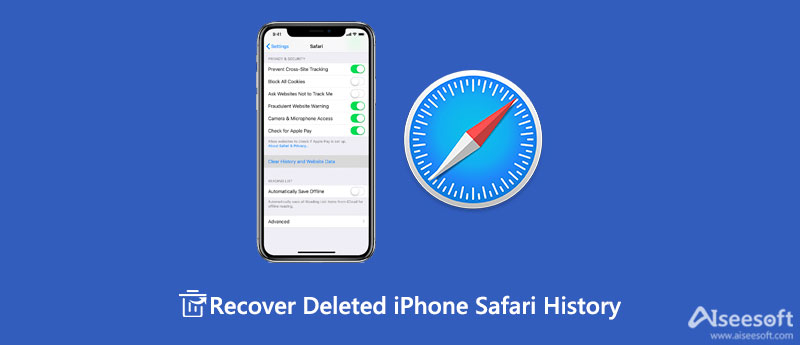
Перед тем, как вы извлечете утерянную или удаленную историю Safari, некоторые могут не знать, как просмотреть историю iPhone в Safari. На iPhone, вкладка «Safari», нажмите значок, как книга, чтобы войти в интерфейс ваших оценок. Где вы можете просмотреть ваши «Избранное», «История» и другие закладки. Вкладка «История», и вы увидите весь список истории поиска Safari. Выберите один и добавьте его, чтобы открыть историю в Safari.
Если вы удалите историю Safari на своем iPhone или iPad, не беспокойтесь, восстановите историю Safari из резервной копии iCloud или резервной копии iTunes. Однако, если вы забудете сделать резервную копию истории Safari или закладок, сохраните спокойствие и восстановите историю Safari с вашего iPhone или iPad с помощью FoneLab - Восстановление данных iPhone. Этот помощник Safari представляет собой мощное средство восстановления Safari для восстановления закладок и истории Safari на iPhone 15/14/13/12/11/XS/XR/X/8/7/6/5/4 или iPad. Во-первых, бесплатно загрузите этот помощник Safari здесь, и вам понадобится один USB-кабель, ваш iPhone или iPad, с которого вы хотите восстановить историю Safari, и три шага, как показано ниже, чтобы это сделать.
100% безопасность. Без рекламы.
100% безопасность. Без рекламы.
Запустить Mac Cleaner
После загрузки iPhone Data Recovery установите и запустите это программное обеспечение на своем компьютере. Если у вас есть Mac, вам необходимо загрузить его версию для Mac на свой Mac.

Сканирование iPhone iPad
Подключите iPhone или iPad к ПК и выберите «Восстановить с устройства iOS»> «Начать сканирование». Сканирование всех данных вашего iPhone, включая фотографии, музыку, Safari и т. Д., Займет несколько минут.

Просмотр и восстановление истории Safari
После завершения процесса сканирования, нажмите «История Safari» на левой боковой панели, все удаленные (отмеченные красным) и существующие (отмеченные черным) истории Safari появятся на правой стороне. Выберите, какую историю Safari вы хотите восстановить, нажмите «Восстановить», чтобы восстановить удаленную историю в Safari на iPhone или iPad.

1. После того, как вы очистите историю iPhone или iPad в Safari, вы ничего не должны делать со своим iPhone или iPad. Каждая операция (например, фотографирование, просмотр другой веб-страницы и т. Д.) На вашем iPhone будет перезаписывать удаленные данные на вашем iPhone или iPad. Поэтому для того, чтобы убедиться в результате восстановления из истории iPhone или iPad в Safari, вы должны помнить об этом.
2. Если вы хотите восстановить удаленные закладки Safari, просто нажмите «Закладка Safari»> «Восстановить», чтобы восстановить удаленную закладку Safari на iPhone.
3. После восстановления вашего удаленный Safari История, вы найдете восстановленную историю iPhone Safari на вашем ПК в формате HTML. Вы можете открыть историю iPhone Safari на своем Mac или ПК, щелкнув по одному.
4. Мощно FoneLab позволяет восстанавливать историю iPhone / iPad Safari из резервной копии iTunes или резервной копии iCloud, если вы когда-либо делали резервную копию iPhone с помощью инструментов. Если вы хотите сделать это, просто нажмите «Восстановить из файла резервной копии iTunes» или «Восстановить из файла резервной копии iCloud».
Из приведенного выше описания вы должны знать, что всю историю посещенных страниц Safari или кэш легко очистить с помощью одной вкладки, но вам потребуется некоторое время, чтобы восстановить удаленную или потерянную историю Safari, поэтому крайне необходимо сделать резервную копию для Ваша история Safari на iPhone или iPad. Перед созданием резервной копии истории Safari необходимо подключить устройство iOS к сети Wi-Fi.
На вашем iPhone нажмите «Настройки»> «iCloud»> Убедитесь, что «Safari» находится в «ВКЛ»> «Резервное копирование»> сдвиньте «Резервное копирование iCloud» в «ВКЛ»> выберите «Резервное копирование iCloud», чтобы синхронизировать историю Safari и закладки с iCloud. В будущем вы сможете восстанавливать закладки и историю iPad Safari через iCloud.
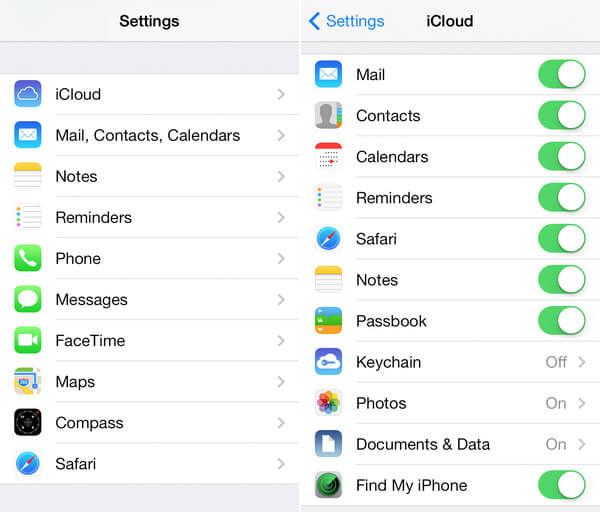
Как долго Safari хранит историю?
Ваш Mac может хранить историю посещенных страниц в Safari в течение года, но некоторые iPhone, iPad и iPod touch хранят историю посещенных страниц в Safari в течение месяца.
Почему я не могу удалить свою историю в Safari?
Вы можете установить ограничение на Safari. Перейдите в «Настройки» > «Основные» > «Ограничения» > «РАЗРЕШЕННЫЙ КОНТЕНТ: веб-сайты» и убедитесь, что «Все веб-сайты» разрешены. Если нет, вы не можете удалить историю в Safari.
Как удалить файлы cookie из Safari?
Откройте Safari и войдите в меню «Настройки», затем нажмите «Конфиденциальность и безопасность» и выберите «Очистить личные данные». С помощью этих операций вы можете удалить файлы cookie из Safari.
Заключение
В этой статье мы покажем, как напрямую восстановить удаленную историю iPhone Safari с помощью FoneLab - iPhone Data Recovery. Это программное обеспечение позволяет восстанавливать удаленную историю iPhone Safari непосредственно с устройства или восстанавливать ее из резервной копии iTunes или резервной копии iCloud. Надеюсь, этот пост поможет вам.

Лучшее программное обеспечение для восстановления данных iPhone, позволяющее пользователям безопасно восстанавливать потерянные данные iPhone / iPad / iPod с устройства iOS, резервное копирование iTunes / iCloud.
100% безопасность. Без рекламы.
100% безопасность. Без рекламы.